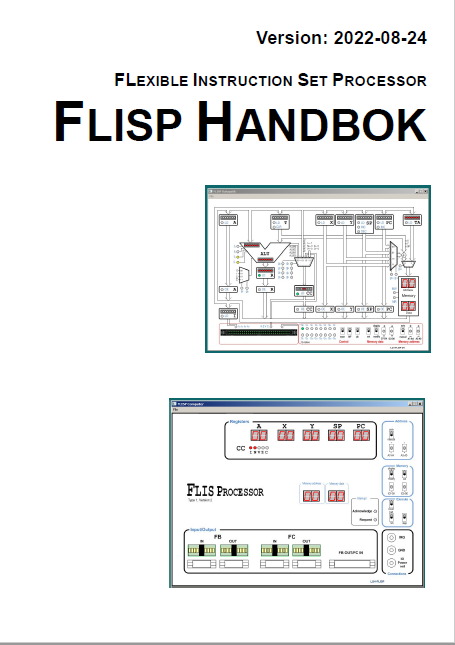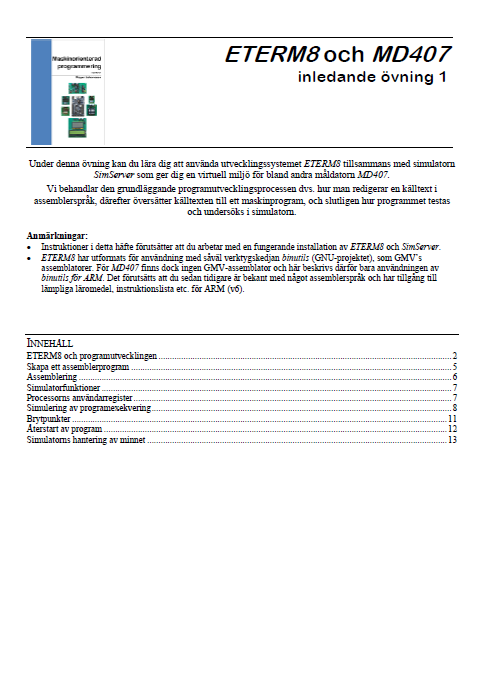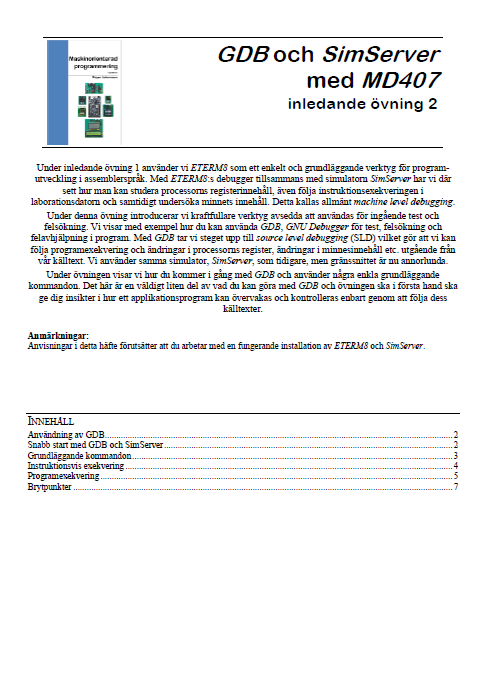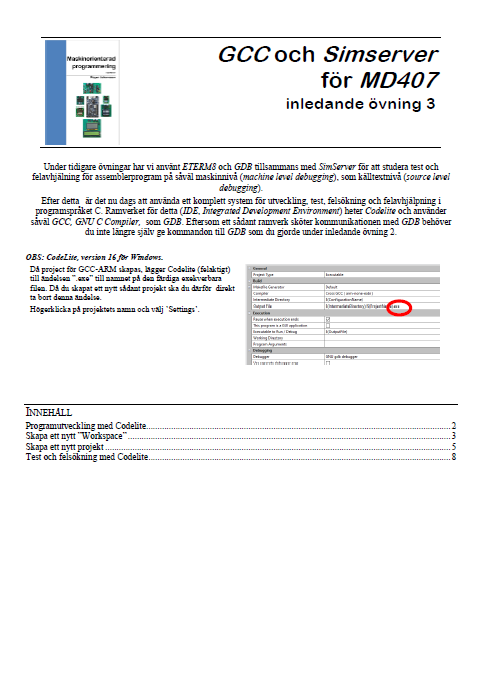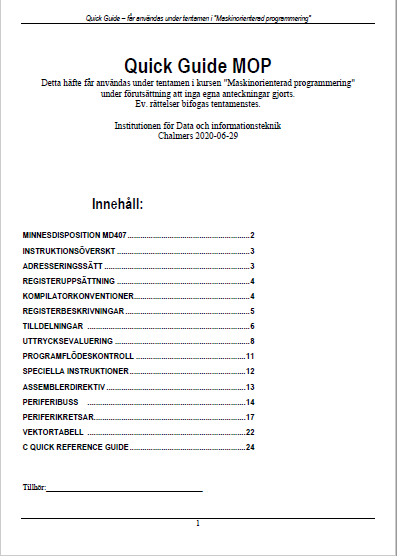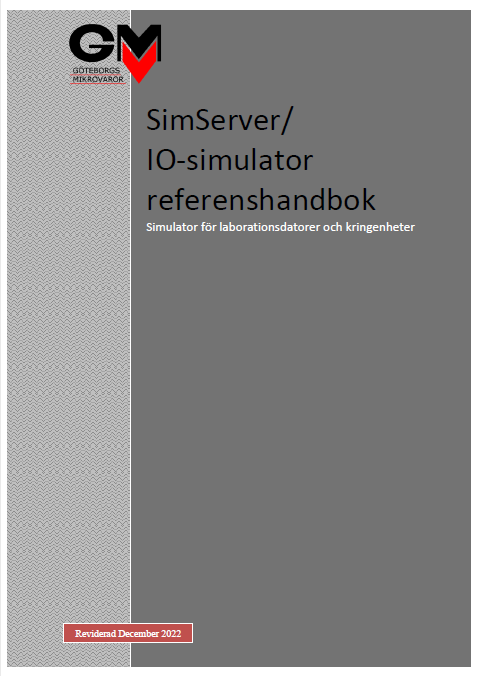Grundläggande datorteknik

Den aktuella tryckningen är version 2.3.
Rättelser till tryckning 2.3 (PDF) 2023-01-28, kommer att vara införda i tryckning 2.4.
Rättelser till tryckning 2.3 (PDF) 2023-01-28, kommer att vara införda i tryckning 2.4.
Programvaror
| Datum | Beskrivning |
|
|
|
|---|---|---|---|---|
| 2024.12.01 | Digiflisp VER=2.07 Simulatorn Digiflisp för Windows, Linux och MacOS. |
|
|
|
| 2023.01.28 | Exempelsamling Exempelsamlingen är web-baserad ( öppnas i ny tab här). Behöver du exempelsamlingen "off-line" kan du också ladda hem ett komprimerat arkiv. Efter att ha packat upp arkivet startar du filen "index.html" i din web-läsare. |
|
||
/home/ANVÄNDARE/Downloads.
Du måste ha "rot"-behörighet för att utföra själva installationen.
Debian LINUX:
Ladda hem filerna digiflisp_VER_amd64.deb och digiflisp_VER_amd64.deb.md5.
Kontrollera distributionens integritet med kommandot:
cd ~/Downloads md5sum -c digiflisp_VER_amd64.deb.md5Installera med kommandot:
sudo dpkg -i digiflisp_VER_amd64.debDigiflisp är nu klar att användas. Under systemmenyns flik "Educations" finns nu en länk för att starta programmet.
Vill du ta bort installationen ger du kommandot:
sudo dpkg -r digiflisp
Övriga LINUX:
Ladda hem filerna digiflisp_VER_tar.gz och digiflisp_VER_tar.gz.md5.
Kontrollera distributionens integritet med kommandot:
cd ~/Downloads md5sum -c digiflisp_VER_tar.gz.md5Enklast är att packa upp under
/usr/local/bin.
Då finns Digiflisp vanligtvis i sökvägen om du vill starta programmet
från kommandoraden i en terminal.
Samtidigt är det enkelt att skapa en länk till "desktop" om du föredrar det.
suDigiflisp är nu klar att användas.cd /usr/local/bin cp /home/ANVÄNDARE/Downloads/digiflisp_VERSION_tar.gz . gunzip digiflisp_VERSION_tar.gz tar xvf digiflisp_VERSION_tar rm digiflisp_VERSION_tar exit
Ta bort installationen med kommandot:
sudo rm /usr/bin/digiflisp /usr/bin/qaflisp
Distributionen "x86" används om du har en äldre dator med Intel X86-chip.
Distributionen "arm" används med datorer med M-chip ("Apple silicon").
Ladda hem filen för din Mac digiflisp.app_x86/arm.VER.pkg
Starta installationen genom att "dubbelklicka" filnamnet, distributionen är digitalt signerad så installationen startar omgående.
Programmet installeras under "/Applications" och du behöver ge ditt lösenord för att installationen ska genomföras.

Maskinorienterad programmering

Den aktuella tryckningen är 6.4. (Januari 2024)
"Har gammal bok behöver jag köpa ny bok?" - NEJ, förmodligen inte, har du 6.3 räcker det med följande rättelselista. Rättelser till tryckning 6.3, 2023-01-28 (PDF).
"Har gammal bok behöver jag köpa ny bok?" - NEJ, förmodligen inte, har du 6.3 räcker det med följande rättelselista. Rättelser till tryckning 6.3, 2023-01-28 (PDF).
Här använder vi programpaket från olika källor och handledningarna innehåller anvisningar om hur du använder dessa. Aktuella versioner kan du ladda hem härifrån, äldre versioner finns i arkivet. Installationsanvisningar finner du längre ner på denna sida.
- Eterm8 integrerar en enkel utvecklingsmiljö för programutveckling i assemblerspråk. Du redigerar och assemblerar ditt program och testar det sedan tillsammans med simulatorn (SimServer).
- CodeLite används som den integrerade utvecklingsmiljön för C-programmering. Du kan arbeta med C-programutveckling för den plattform du använder (Windows, Linux eller MacOS). Men dessutom kommer du att kunna arbeta med korsutveckling för en ARM-baserad laborationsdator, MD407. Helt ny är dessutom den RISC-V baserade laborationsdatorn MD307 Som C-kompilator använder vi GNU GCC (debugger GDB) med undantag från plattformskompilatorn för MacOS, där används CLANG (debugger LLDB).
- SimServer är en simulator som utvecklats speciellt för utbildningsändamål att användas tillsammans med debuggern GNU GDB. Flera olika laborationsdatorer och laborationskort stödjs av SimServer och du kan därför använda SimServer tillsammans med Eterm8 eller CodeLite för att laborera med flera olika laborationsdatorer och laborationskort, fast i den virtuella världen.
Handledningar till programvaror
Programvaror
| Datum | Beskrivning |
|
|
|
|---|---|---|---|---|
| 2024.12.01 | ETERM8 VERSION=1.13 | |
|
|
| 2025.01.14 | SimServer VERSION=0.9982 | |
|
|
| 2024.02.21 | CodeLite och GCC
De programpaket som distribueras härifrån är binärdistributioner som hämtats från olika källor och anpassats/kompletterats med speciella konfigurationsfiler. Länkar till källorna hittar du längre ned. Installationerna är uppdelade på flera paket. Du måste också göra vissa anpassningar manuellt efter att ha installerat programpaketen. Följ noggrannt de anvisningar som ges för din plattform nedan. |
|
Se "Installation av Codelite och kompilatorer under Linux" nedan.... |
|
| 2020.12.12 | Exempelsamling Exempelsamlingen är web-baserad ( öppnas i ny tab här) och fylls på efter hand. Vi håller den "bakåt kompatibel" så att inte referenser till befintliga uppgifter ändras då nya läggs till. Behöver du exempelsamlingen "off-line" kan du också ladda hem ett komprimerat arkiv. Efter att ha packat upp arkivet startar du filen "index.html" i din web-läsare. |
|
||
/home/ANVÄNDARE/Downloads. Du måste ha "rot"-behörighet för att utföra själva installationen.
Debian LINUX:
Ladda hem filer:
eterm8_VER_amd64.deb eterm8_VER_amd64.deb.md5 simserver_VER_amd64.deb simserver_VER_amd64.deb.md5Kontrollera att detta är riktiga distributioner med kommandon:
cd ~/Downloads md5sum -c eterm8_VER_amd64.deb.md5 md5sum -c simserver_VER_amd64.deb.md5Installera programmen:
sudo dpkg -i eterm8_VER_amd64.deb sudo dpkg -i simserver_VER_amd64.debUnder systemmenyns flik
Educations finns nu länkar
för att snabbt starta ETERM8, SimServer och GDB för ARM.
Vill du ta bort installationerna ger du kommandona:
sudo dpkg -r eterm8 rm ~/GMV/Eterm8.config sudo dpkg -r simserver rm ~/GMV/SimServer.config
Övriga LINUX: ETERM och SimServer distribueras som komprimerade "tarballs". Ladda hem filer:
eterm8_VER.tar.gz eterm8_VER.tar.gz.md5 simserver_VER.tar.gz simserver_VER.tar.gz.md5Kontrollera att detta är riktiga distributioner med kommandon:
cd ~/Downloads md5sum -c eterm8_VER.tar.gz.md5 md5sum -c simserver_VER.tar.gz.md5Installera på det sätt du finner bäst för din Linux-variant, exempelvis:
Skapa lämpliga installationsbibliotek:
/usr/........./eterm respektive /usr/........../simserver.
Packa upp tar-distributionerna i respektive bibliotek.
cd /usr/........./eterm cp ~/Downloads/eterm8_VER.tar.gz . gunzip eterm8_VER.tar.gz tar xvf eterm8_VER.tar rm eterm8_VER.tar cd /usr/........./simserver cp ~/Downloads/simserver_VER.tar.gz . gunzip simserver_VER.tar.gz tar xvf simserver_VER.tar rm simserver_VER.tarSkapa länkar till "desktop" för programmen
/usr/........./eterm/eterm8 respektive /usr/........../simserver/simserver.
Vill du ta bort installationerna tar de helt enkelt bort dessa installationsbibliotek, dessutom de filer där programmets inställningar sparas:
rm ~/GMV/Eterm8.config rm ~/GMV/SimServer.config
Distributionen "x86" används om du har en äldre dator med Intel X86-chip.
Distributionen "arm" används med datorer med M-chip ("Apple silicon").
Ladda hem filerna för din Mac.
Starta installationen genom att "dubbelklicka" filnamnet, distributionen är digitalt signerad så installationen startar omgående.
Programmet installeras under "/Applications" och du behöver ge ditt lösenord för att installationen ska genomföras.
Vill du avinstallera ETERM8 och SimServer tar du bort mapparna
/Applications/eterm.app
och /Applications/simserver.app. Du måste också ta bort de filer där programmets inställningar sparas, dvs.:
~/Library/Preferences/GMV/Eterm8.config
~/Library/Preferences/GMV/SimServer.config
Installationen är uppdelad i paket, där det första paketet innehåller CodeLite IDE, tillsammans med paketet GCC (mingw64) är detta tillräckligt för att skapa och testa C/C++ program under Windows för x86-processorer. Utöver detta kan olika korskompilatorer, organiserade i separata paket installeras. För närvarande finns korskompilatorer för MD407 (ARM) och MD307 (RISC-V).
1. Installera CodeLite
Ladda hem CodeLite (codelite-amd-VER-cse.exe). Paketet innehåller CodeLite IDE, GCC/GDB, mingw32-make och följande anpassade konfigurationsfiler i biblioteket "CodeLite/config":
codelite.xml.default, debugger.xml.default och build_settings.xml.default.
Installera på vanligt sätt genom att starta installationsprogrammet. Installationen sker normalt i
C:\cseapp\CodeLite och kompilatorerna under C:\cseapp\tools. Du kan ändra detta men använd inte ett installationsbibliotek där
blanktecken ingår i sökvägen eftersom detta kan skapa problem med vissa av de verktyg som används.
CodeLite sparar inställningar under profilen
...AppData/Roaming/codelite som skapas då CodeLite startas första gången.
Om du nu har en tidigare installation av CodeLite får du därför frågan
"Keep current settings?" Svara "No" på denna fråga.En äldre konfiguration kan ge konflikter med de nya inställningarna, den äldre profilen raderas nu innan installationen genomförs. Om du vill spara en tidigare konfiguration kan du helt enkelt byta namn på den gamla profilen innan du startar installationsprogrammet.
2. Ladda hem de kompilatorer du vill installera.
Vissa kompilatorpaket innehåller utöver verktygskedjan GCC/GDB förberedda mallar för dina programprojekt. Varje mall är packad i ett ZIP-arkiv. Efter att ha installerat kompilatorpaketet måste du manuellt lägga dessa mallar till CodeLites filstruktur, gör så här:
a) Kopiera zip-arkiven i kompilatorns rot-bibliotek till biblioteket "...CodeLite/templates/projects". b) Packa upp arkiven, varje arkiv skapar ett underbibliotek med samma namn. Du kan därefter ta bort de kopierade zip-arkiven.
3. Starta CodeLite och slutför konfigurering:
När du startar CodeLite första gången, tänk på följande:
Du kan få frågan om du vill göra inställningar med en "wizard", svara nej (Cancel) eftersom detta kommer att skriva över de anpassade konfigurationsfilerna.
Får du frågan om du vill ladda ned en senare version av CodeLite, svara "nej" eftersom även detta kommer att skriva över de anpassade konfigurationsfilerna.
Öppna "Settings | Environment Variables...". Lägg till raden: TOOLDIR=$(CodeLiteDir)/../tools Klicka "OK" Anm: Har du modifierat sökvägen för kompilatorer ska miljövariabeln TOOLDIR modifieras på motsvarande sätt.Installation och konfigurering är nu klar. Om du installerat SimServer kan du nu testa installationen av Codelite/GCC/GDB genom att följa anvisningarna i "Inledande övningar 3" (Kom i gång med GCC och SimServer för MD407 eller MD307). Kan du genomföra exempel och övningar i dessa häften har du nu en användbar installation.
gcc -vGCC ska nu svara med att skriva ut versionsnummer. Om inte, installera GCC via anvisningarna för din Linux-variant.
Installera CodeLite enligt anvisningar här: CodeLite Documentation.
Observera: Starta INTE CodeLite ännu...Vi refererar till installationsbiblioteket som "CodeLiteDir". Under Debian blir detta exempelvis;
/usr/share/codelite
CodeLite sparar inställningar under biblioteket
~/.codelite som skapas då CodeLite startas första gången.
Om du nu har en tidigare installation av CodeLite får du därför frågan
"Keep current settings?" Svara "No" på denna fråga.En äldre konfiguration kan ge konflikter med de nya inställningarna, den äldre profilen raderas nu innan installationen genomförs. Om du vill spara en tidigare konfiguration kan du helt enkelt byta namn på den gamla profilen innan du startar installationsprogrammet.
2. Ladda hem de korskompilatorer du vill installera, du hittar länkar till officiella sidor under "Källor" nedan..
3. Skapa ett nytt "rot"-bibliotek. Det är lämpligt att nu skapa en sammanhängande struktur för korskompilatorer. Roten till denna struktur refererar vi senare till som TOOLDIR.
Skapa ett nytt bibliotek, exempelvis:
/usr/share/tools
du kan välja en annan sökväg om du tycker det är lämpligare. Med exemplat har vi nu alltså:
TOOLDIR = /usr/share/tools
Packa upp korskompilatorer i detta bibliotek.
Byt därefter namn på nya bibliotek. ARM-kompilatorn ska heta "gcc-arm",
RISC-V kompilatorn ska heta "gcc-riscv32".
dvs:vi har nu nytt bibliotek
$(TOOLDIR)/gcc-arm
etc.
4. Ladda hem "mallar" från denna hemsida (ovan). "Mallar för nya projekt.." och "Minimala drivrutiner...". Här kan du använda samma mallar som för MacOS.
d) Packa upp "libmd407.zip" och placera innehållet i "TOOLDIR/gcc-arm/arm-none-eabi/lib/thumb/v6-m/nofp" e) Packa upp "md407-projects.zip" och placera innehållet i "CodeLiteDir/templates/projects" f) Packa upp "libmd307.zip" och placera innehållet i "TOOLDIR/gcc-riscv/riscv32-unknown-elf/lib/rv32imafc_zicsr/ilp32f" g) Packa upp "md307-projects.zip" och placera innehållet i "CodeLiteDir/templates/projects"5. Starta Codelite,
Välj "Settings | Environment Variables" och definiera TOOLDIR, exempelvis:
TOOLDIR = /usr/share/tools
Lokalisera korskompilator:
Välj "Settings Build Settings"
Välj '+'-tecknet i verktygsraden välj därefter installationsbibliotek för korskompilator.
Du kan nu testa din nya installation,se häftet "Kom i gång med GCC och SimServer...".
Xcode Tools, som innehåller flera viktiga programverktyg som C-kompilator, debugger för värdsystemet, make etc.
Öppna en Terminal occh ge följande kommando:
xcode-select --installSkulle du få problem finns det en utförlig beskrivning här.
2. Installera CodeLite enligt anvisningar här: CodeLite Documentation.
Observera: Starta INTE CodeLite ännu...
CodeLite sparar inställningar under profilen
~/Library/Application Support/codelite som skapas då CodeLite startas första gången.
Om du nu har en tidigare installation av CodeLite får du därför frågan
"Keep current settings?" Svara "No" på denna fråga.En äldre konfiguration kan ge konflikter med de nya inställningarna, den äldre profilen raderas nu innan installationen genomförs. Om du vill spara en tidigare konfiguration kan du helt enkelt byta namn på den gamla profilen innan du startar installationsprogrammet.
3. Ladda hem konfigurationsfiler och (kors-) kompilatorer från denna hemsida (ovan). Kontrollera att du väljer rätt version (x86 eller Mx,"Apple Silicon"). Packa upp kompilatorer.
a) Skapa en ny mapp: /Applications/GccToolchains. b) Flytta uppackade kompilatorer så att dessas rotbibliotek nu hamnar under denna mapp enligt: kompilatorn för MD407 ska heta "Applications/GccToolchains/gcc-arm", kompilatorn för MD307 ska heta "Applications/GccToolchains/gcc-riscv". c) Packa upp och kopiera filen "build_settings.xml.default" till mappen: "/Applications/codelite.app/Contents/SharedSupport/config" d) Packa upp "libmd407.zip" och placera innehållet i "/Applications/GccToolchains/gcc-arm/arm-none-eabi/lib/thumb/v6-m/nofp" e) Packa upp "md407-projects.zip" och placera innehållet i "/Applications/codelite.app/Contents/SharedSupport/templates/projects" f) Packa upp "libmd307.zip" och placera innehållet i "/Applications/GccToolchains/gcc-riscv/riscv32-unknown-elf/lib/rv32imafc_zicsr/ilp32f" g) Packa upp "md307-projects.zip" och placera innehållet i "/Applications/codelite.app/Contents/SharedSupport/templates/projects"
4. Starta CodeLite och slutför konfigurering:
När du startar CodeLite första gången, tänk på följande:
Du kan få frågan om du vill göra inställningar med en "wizard", svara nej (Cancel) eftersom detta kommer att skriva över de anpassade konfigurationsfilerna.
Får du frågan om du vill ladda ned en senare version av CodeLite, svara "nej" eftersom även detta kommer att skriva över de anpassade konfigurationsfilerna.
Öppna "Settings | Environment Variables...". Lägg till raden: TOOLDIR=/Applications/GccToolchains Klicka "OK" Anm: Har du modifierat sökvägen för kompilatorer ska miljövariabeln TOOLDIR modifieras på motsvarande sätt.Eftersom debugger GDB inte finns i MacOS-distributionerna behöver du installera "dap". Följ anvisningarna här.
Installation och konfigurering är nu klar. Om du installerat SimServer kan du nu testa installationen av Codelite/GCC/GDB genom att följa anvisningarna i "Inledande övningar 3" (Kom i gång med GCC och SimServer för MD407 eller MD307). Kan du genomföra exempel och övningar i dessa häften har du nu en användbar installation.
Källor
Binärdistributioner har hämtats från följande källor:CodeLite IDE - ( codelite.org).
GCC för ARM - ( ARM developer).
GCC för RISC-V - ( Embecosm).